Come risolvere il problema del doppio clic del mouse in Mac (08.22.25)
Stai riscontrando il problema del doppio clic del mouse sul tuo Mac? Può sembrare un problema apparentemente innocuo e semplice per coloro che non l'hanno ancora riscontrato, ma per coloro che lo fanno, alcune cose possono essere più fastidiose del tentativo di fare clic su qualcosa, ma il doppio clic viene invece registrato . Non solo è fastidioso, ma può anche essere frustrante, poiché un doppio clic nel posto sbagliato, comando o collegamento può comportare un'azione che potresti non voler eseguire. Se noti che il tuo Mac sta facendo doppio clic da solo, non preoccuparti. C'è una correzione del doppio clic del mouse e siamo qui per mostrarti come farlo.
Controlla prima il mousePrima di stressarti alla ricerca di una soluzione a questo problema con il mouse del Mac, verifica se non è il mouse stesso a essere danneggiato o a presentare altri problemi. Innanzitutto, assicurati che il mouse sia pulito. Se è passato un po' di tempo dall'ultima volta che hai usato il mouse, è possibile che sporco e polvere si siano già depositati al suo interno, causando i clic errati. Anche la superficie del trackpad deve essere mantenuta pulita. Se stai usando un mouse wireless, controlla le batterie. Le batterie scariche possono causare un funzionamento anomalo del mouse, inclusi i doppi clic accidentali.
Anche i mouse per computer hanno una certa durata. Se stai utilizzando un vecchio mouse, è possibile che abbia già raggiunto la sua durata massima, motivo per cui sta già registrando clic errati. Inoltre, i topi abusati dureranno anche per un periodo più breve. Per sapere se è il tuo mouse ad avere un problema e non il tuo Mac o le sue impostazioni del mouse, prova a utilizzare un altro mouse che sai funzionare bene. Se funziona sul tuo Mac, è l'altro mouse che è danneggiato o ha un problema. Se il nuovo mouse continua a non funzionare come previsto, molto probabilmente è un problema di impostazioni. In alternativa, puoi provare a utilizzare il mouse che funziona erroneamente sul tuo Mac su un altro computer. Se funziona bene su un altro computer, ora sai dove concentrare i tuoi sforzi.
Impostazioni mouse Mac: come risolvere il problema del doppio clic su MacSe hai stabilito che non si tratta di un problema hardware del mouse, dovresti iniziare a controllare le impostazioni del mouse del tuo Mac. Una delle impostazioni che puoi controllare e regolare è la velocità del doppio clic. Segui questi passaggi:
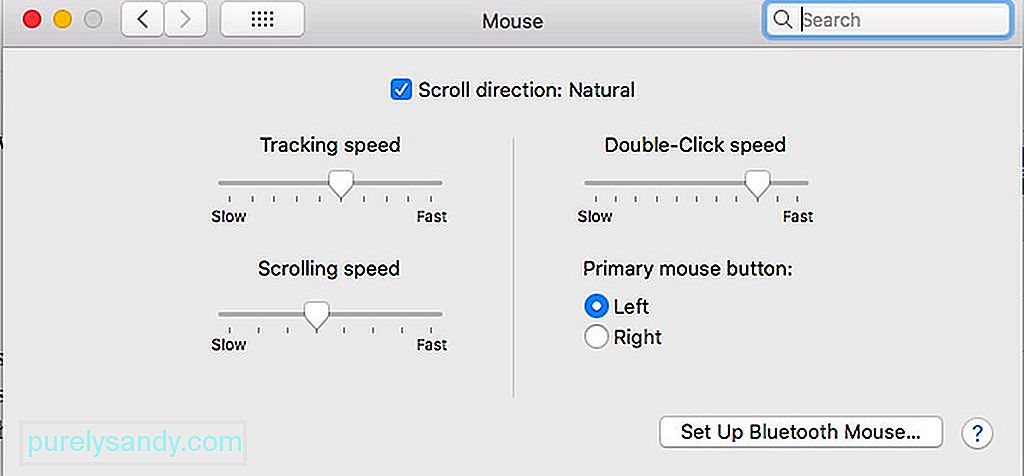
- Vai a Menu Apple > Preferenze di Sistema.
- Scegli Mouse.
- Individua l'impostazione Velocità doppio clic, che è rappresentato da un quadrante scorrevole.
- Regola il quadrante verso l'impostazione Veloce o impostalo completamente a sinistra.
- Potresti trovare anche questo impostazione della regolazione all'interno delle opzioni di accessibilità, a seconda della versione di macOS. Puoi provare a cercarlo in Preferenze di Sistema > Accessibilità > Mouse & Trackpad.
Da un po' di tempo, è stato scoperto che la velocità del doppio clic causa il problema del doppio clic sulla maggior parte delle versioni di macOS. Probabilmente è perché il sistema operativo ha difficoltà a distinguere i clic singoli dai doppi clic quando quest'ultimo è impostato troppo lento. Tuttavia, tieni presente che alcuni potrebbero non essere in grado di tenere il passo con un'impostazione di velocità del doppio clic troppo veloce. Se lo trovi impegnativo, puoi rallentarlo un po'. Sperimentare è la chiave qui. Assicurati solo di non impostarlo troppo lentamente.
Come suggerimento aggiuntivo, sarà utile installare app come l'app di riparazione Mac per garantire prestazioni uniformi del Mac ogni volta. È perché questa app è progettata per ripulire la spazzatura e aumentare la RAM del tuo computer per le massime prestazioni.
Video Youtube: Come risolvere il problema del doppio clic del mouse in Mac
08, 2025

